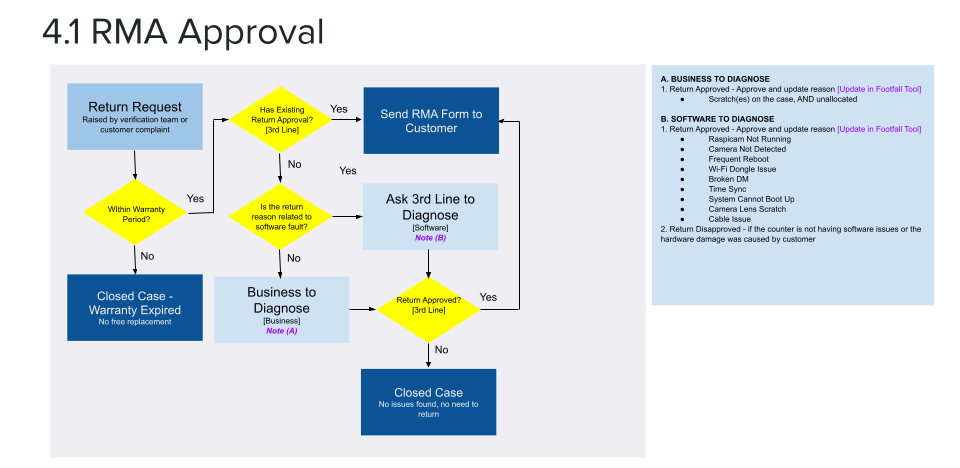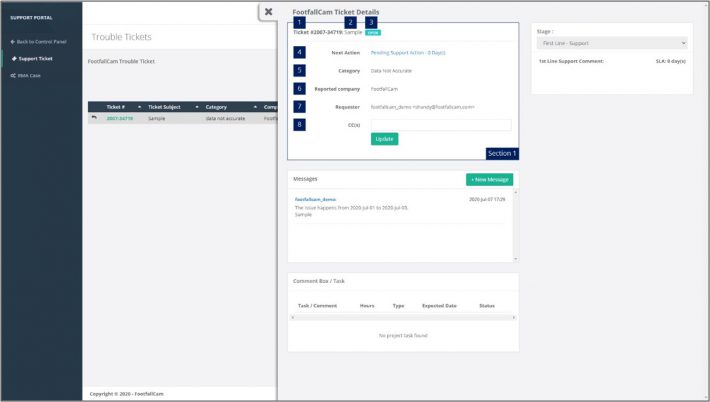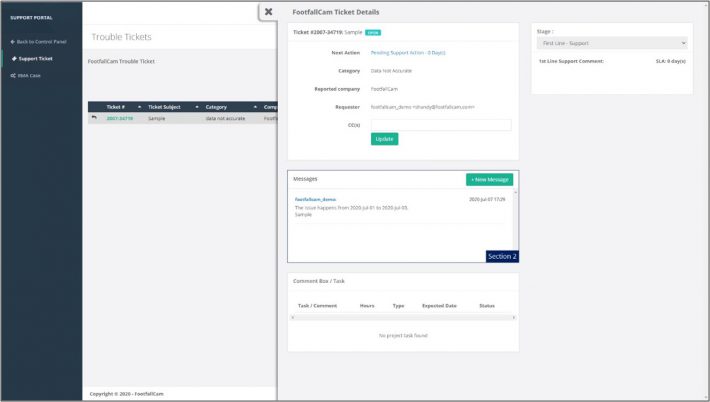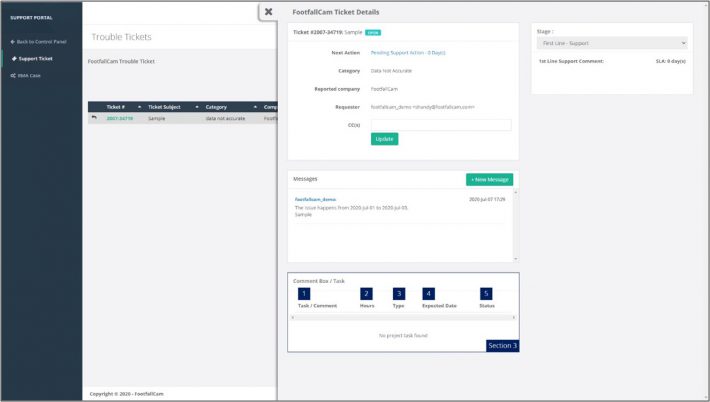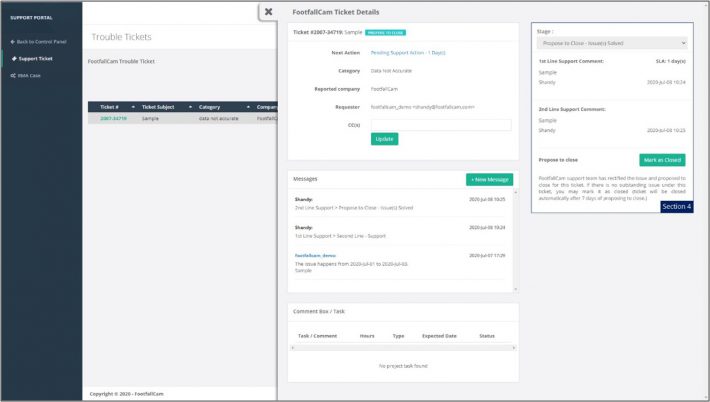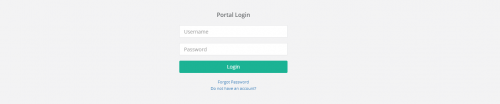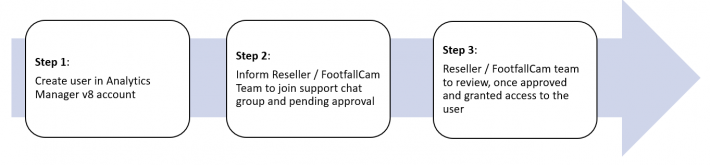يمكن أن تعمل بوابة الدعم كمحور مخصص للمستخدمين لإدارة طلب الدعم الخاص بهم. يمكن للمستخدم إدارة ورفع تذكرة جديدة من خلال بوابة الدعم. للوصول إلى بوابة الدعم:
- انتقل إلى شريط القائمة على اليسار وافتح علامة التبويب الصيانة
- إختار ال بوابة الدعم خيار
- سيتم فتح نافذة جديدة لبوابة الدعم
1.1 يجب إجراء التقييمات قبل الإبلاغ عن مشكلة
قد تثير المتاجر التي تم العثور على عدم دقة في البيانات إنذارًا لموظفي FootfallCam للتحقيق. ومع ذلك ، يجب على المستخدم التأكد من أن مشكلة البيانات التي أثيرت على موظفي FootfallCam لا تنتج عن إنذارات كاذبة. للتحقق مما إذا كان موقع ما به مشاكل في البيانات وشرعيته:
1.2 تدفقات دعم FootfallCam
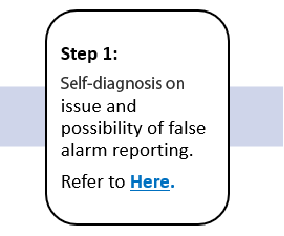 |
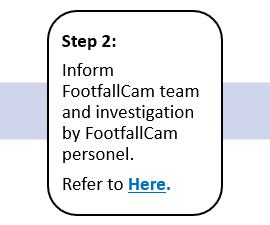 |
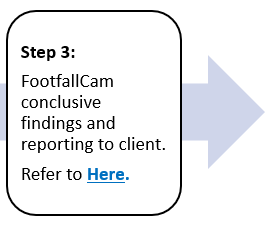 |
يتم إجراء جميع خدمات الدعم والاتصالات عبر وحدة بوابة الدعم داخل مدير التحليلات FootfallCam. يتم تزويد جميع المستخدمين بإمكانية الوصول إلى متعقب المشكلات للإبلاغ عن المشكلات الحالية مع ملفات people counting الأجهزة. بمجرد قيام المستخدم بالإبلاغ عن مشكلاته عبر Issue Tracker ، سيقوم موظفو دعم FootfallCam بتشخيص المشكلة والرد مباشرة حتى يتصرف العميل. يسهل تطبيق Issue Tracker التواصل بين المستخدم وموظفي دعم FootfallCam.
1.2.1 استعلام الدعم العام
يستخدم المخطط الانسيابي أدناه لعرض عملية الدعم من FootfallCam وكيف تتم مراجعة المشكلات. ستتم مراجعة مخطط التدفق كل ثلاثة أشهر للتأكد من أنه يعالج بشكل صحيح جميع المخاوف التي أثارتها الإدارة.
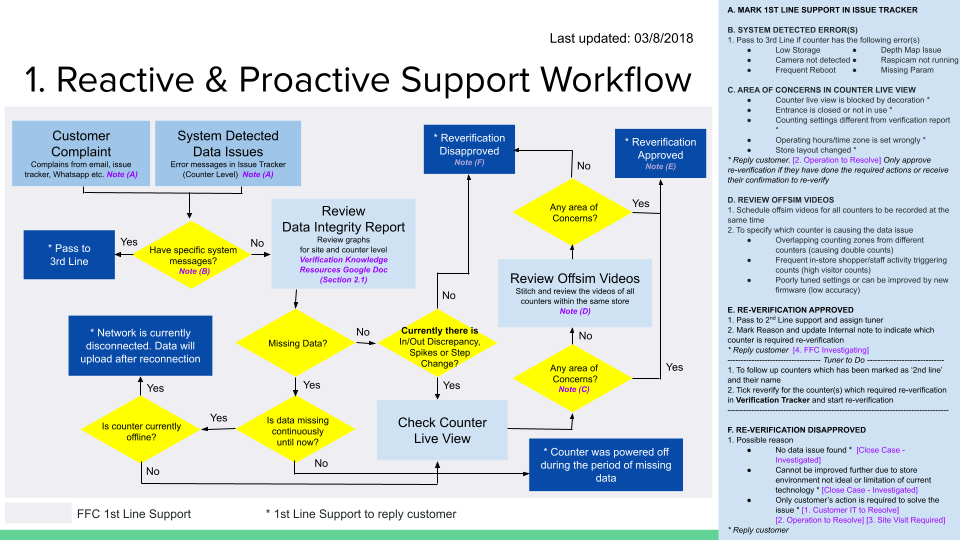 عملية لوحة التحكم المعمول بها للتأكد من أن مستوى خدمة مؤشرات الأداء الرئيسية المتفق عليه معني بسير عمل مدمج وخطة طوارئ في حالة ظهور مشكلات غير متوقعة. من خلال أداة تعقب المشكلات ، سيكون لدى الإدارة نظرة عامة على المشكلات المعلقة ، حيث يتم تتبع كل مشكلة ومع خطة عمل محددة للمضي قدمًا.
عملية لوحة التحكم المعمول بها للتأكد من أن مستوى خدمة مؤشرات الأداء الرئيسية المتفق عليه معني بسير عمل مدمج وخطة طوارئ في حالة ظهور مشكلات غير متوقعة. من خلال أداة تعقب المشكلات ، سيكون لدى الإدارة نظرة عامة على المشكلات المعلقة ، حيث يتم تتبع كل مشكلة ومع خطة عمل محددة للمضي قدمًا.
1.2.2 ترخيص البضائع المرتجعة
لتقليل تعطل وفقدان بيانات العد عندما يكون FootfallCam معيبًا ، أنشأ FootfallCam عملية ترخيص البضائع المرتجعة لتسريع العملية. من خلال عملية RMA ، يمكن لـ FootfallCam التأكد من أن أجهزة المستخدم سيتم تشخيصها وتصحيحها بشكل صحيح عن بُعد ، قبل اللجوء إلى تبديل الجهاز بجهاز جديد.
يمكن للمستخدمين تقديم طلب للحصول على وحدة RMA من خلال متعقب مشاكل FootfallCam Analytic Manager. من هناك ، سيقوم أفراد FootfallCam بإجراء التشخيص اللازم قبل الموافقة على إرجاع الوحدة وشحن جهاز جديد للمستخدم.
1.3 إثارة مشكلة
الخطوة 1 - انقر فوق الصيانة> بوابة الدعم للوصول إلى صفحة بوابة الدعم.
الخطوة 2 - انقر فوق + رفع تذكرة زر للوصول إلى صفحة رفع تذكرة المتاعب.
الخطوة 3 - أكمل العملية بإدخال جميع الحقول المطلوبة والضغط على تقدم .
2. انقر رفع تذكرة ثم املأ الاستمارة تقدم.
- مستوى الإصدار: مستوى الموقع
- العداد غير مخصص: قم بإلغاء التحديد
- موقع: اختر اسم المتجر
- حدد الإيجار إذا كانت مشكلة معينة مضادة: حدد الجهاز الذي تريد الإبلاغ عنه في القائمة المنسدلة
- موضوع التذكرة: وصف عالي المستوى للقضية
- التصنيف: هذا سوف يعتمد على القضية. تحقق من تعريف الفئات المختلفة أدناه.
- عندما يحدث ذلك؟: حدد التاريخ
- الرسالة: اجب على الاسئلة التالية
- ما هي المشكلة؟
- أين حدثت؟
- متى حدثت؟
- أي جهاز؟
- كيف حدث هذا؟
- انقر أرفق ملف إذا كنت بحاجة إلى تضمين الصور أو لقطات الشاشة أو مقاطع الفيديو في التذكرة.
- CC: إذا احتاج مستخدم آخر إلى نسخه في التذكرة
| مستوى الدعم | نطاق العمل |
| الخط الأول (اتفاقية مستوى الخدمة ليوم واحد) |
التقييم المبدئي وتوطين المشكلة الهدف: فهم مخاوف العملاء والتحقق مما إذا كانت مشكلة
|
| الخط الثاني (اتفاقية مستوى الخدمة لمدة 3 أيام) |
تشخيصي الهدف: تحديد السبب الجذري للمشكلة من خلال عملية التشخيص التفصيلية (في بعض الأحيان سوف تكون هناك حاجة لحجز جلسة الوصول عن بعد لتشخيص المشكلة)
إذا تم نشر الإصلاح الخاص بالمشكلة ، فسيتم إصلاحه فورًا بعد التشخيص إذا كانت المشكلة تتطلب تغييرًا في الهيكل أو خللًا جديدًا يحتاج إلى طريقة مناسبة لحلها ، فسيتم رفعه إلى أخصائي الخط الثالث يمكن حل 99٪ من المشكلة في هذا المستوى ولن تكون مطلوبة للخط الثالث |
| الخط الثالث |
اكشن الهدف: تقديم الخطة والوقت المتوقع لوصول المشكلة التي يتعذر حلها في السطر الثاني
|
فئات التذاكر
| الفئات | جيش تحرير السودان | الوصف |
| مشكلة دقة البيانات * |
3 أيام |
الإبلاغ عن المشكلة المتعلقة بفحص عدم دقة البيانات والبيانات المفقودة |
| سؤال فني * |
1 يوم |
أي مشكلة / مخاوف فنية / أخطاء مركز التحليلات أثارها العميل. سيقوم الخط الأول بتأهيل المشكلة في غضون يوم واحد من اتفاقية مستوى الخدمة وتحويلها إلى الإدارة ذات الصلة للحصول على مزيد من المساعدة |
| طلب تدريب * | 1 يوم | طلب تدريب لاستكشاف الأخطاء وإصلاحها في وضع عدم الاتصال ، وإعداد حساب المستخدم ، والتدريب على التكوين ، والتدريب على تحليل التقارير والبيانات ، وتوليف التدريب (قد يتم تطبيق الرسوم) |
| طلب التكوين * |
3 أيام |
مشكلة في إعداد حساب العميل أو طلب تكوين التقرير (قد يتم فرض رسوم) |
| طلب خدمة* | 1 يوم | خدمة دعم التثبيت ، تخطيط التثبيت ، طلب الوصول عن بُعد ، طلب استدعاء مهندس ، نقل الجهاز ، تجديد المتجر ، إغلاق المتجر ، طلب ضبط خاص (قد يتم تطبيق رسوم) |
| خطأ في الجهاز |
3 أيام |
الإبلاغ عن الأخطاء على معالج إعداد الجهاز (يمكن تحديده فقط بواسطة FFC بعد تأهيل الخطأ) |
| علة البرمجيات | 3 أيام | الإبلاغ عن الأخطاء على مديري التحليلات (يمكن تحديده فقط بواسطة FFC بعد تأهيل الخطأ) |
| طلب عمل | - | الرجاء إرسال البريد الإلكتروني إلى [البريد الإلكتروني محمي] |
| عقبة تدقيق الدقة | - | لا يمكن رفعه إلا بواسطة أخصائي ضبط FFC للتعليق على حاجز ضبط الطريق ، على سبيل المثال ، المتجر غير جاهز للضبط ، تم حظر العرض المباشر ، الجهاز غير متصل بالإنترنت |
1.4 إدارة التذكرة الموجودة
الخطوة 1 - انقر فوق الصيانة> بوابة الدعم للوصول إلى صفحة بوابة الدعم.
الخطوة 2 - اضغط على التذكرة للإدارة.
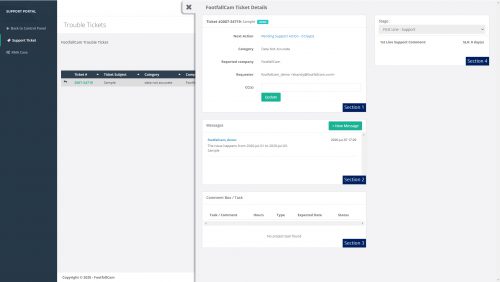
|
القسم |
الوصف |
|
1. معلومات التذاكر |
يوضح القسم 1 تفاصيل التذكرة. |
|
2. رسالة |
يوضح القسم 2 المحادثة بين المستخدم وفريق دعم FootfallCam. |
|
3. الفئة |
يوضح القسم 3 تقدم المهمة التي تم إنشاؤها لـ FootfallCam. |
|
4. مرحلة |
يوضح القسم 4 الوضع الحالي للتذكرة. |
1.4.1 القسم 1 - معلومات التذكرة
|
العناصر |
الوصف |
|
1. معرف التذكرة |
للإشارة إلى الرقم المرجعي للإصدار. |
|
2. موضوع التذكرة |
للإشارة إلى موضوع المشكلة التي تواجهها. |
|
3. حالة التذكرة |
ساعات العمل : المشكلة مقدمة من المستخدم ويتم التحقيق فيها من قبل فريق دعم FootfallCam. |
|
تمت الموافقة على إعادة التحقق: عملية إعادة التحقق الجارية. |
|
|
من الصعب ضبطه: توقفت عملية التحقق بسبب قيود معينة. |
|
|
مقترح للإغلاق: القضية تنتظر الإغلاق. |
|
|
قريب: تم إغلاق المشكلة. |
|
|
4. الإجراء التالي |
للإشارة إلى الإجراء معلق للعميل أو دعم FootfallCam. |
|
5. الفئة |
للإشارة إلى فئة المشكلة التي تواجهها. (معلومات: قد يغير دعم FootfallCam الفئة إذا كان هناك أي فئة أكثر دقة.) |
|
6. عداد (عدادات) تم الإبلاغ عنها |
للإشارة إلى مسلسل العداد مع المشكلة. |
|
7. مقدم الطلب |
للإشارة إلى الشخص على اتصال. |
|
8. نسخة |
للإشارة إلى الشخص الثاني على اتصال. |
1.4.2 القسم 2 - الرسائل
اتبع الخطوات الموضحة أدناه للرد على الرسائل:
الخطوة 1 - انقر فوق + رسالة جديدة .
الخطوة 2 - املأ التعليق واضغط على أرسل زر لإكمال العملية.
1.4.3 القسم 3 - مربع التعليق
|
العناصر |
الوصف |
|
1. المهمة / التعليق |
للإشارة إلى مهمة العمل التي تم إنشاؤها لفريق دعم FootfallCam. |
|
2. ساعات |
للإشارة إلى الوقت اللازم. |
|
3. اكتب |
للإشارة إلى نوع مهمة العمل. (معلومات: تتضمن مهمة نوع الإجراء عملية الدعم أو التعليق على البرنامج أو تعليق العمل أو طلب العميل أو تعليق البرنامج الثابت أو التعليق الداخلي.) |
|
4. التاريخ المتوقع |
للإشارة إلى الموعد النهائي للعمل المهمة. |
|
5. وضع |
للإشارة إلى الحالة الحالية للعمل المهمة. |
1.4.4 القسم 4 - المرحلة
|
المسرح |
الوصف |
|
دعم الخط الأول |
1st تتضمن معلومات دعم الخط من فريق دعم FootfallCam الإجراء / الحالة والتعليق والشخص المسؤول والتاريخ واتفاقية مستوى الخدمة (SLA). |
|
دعم الخط الثاني |
2nd تتضمن معلومات دعم الخط من فريق دعم FootfallCam التعليق والشخص المسؤول والتاريخ. |
|
اقترح الإغلاق |
الرسالة من فريق دعم FootfallCam بعد أن قام فريق FootfallCam بتشخيص المشكلة وحلها. إذا لم تكن هناك مشكلة (مشاكل) معلقة في التذكرة ، فيجب على المستخدم النقر فوق وضع علامة مغلق أو قم بإسقاط رسالة إلى فريق دعم FootfallCam في التذكرة إذا كانت هناك حاجة إلى مزيد من المتابعة. |
1.5 تطبيق دردشة دعم FootfallCam
24.5.1 رابط تثبيت تطبيق الدردشة لدعم FootfallCam
1 STEP - قم بتثبيت التطبيق من متجر تطبيقات الجوال
(IOS) : https://apps.apple.com/us/app/footfallcam-support-app/id1535145101
(ذكري المظهر) : https://play.google.com/store/apps/details?id=chat.ffc.support
(شبابيك) : https://www.footfallcam.com/Content/data/documents/Support-Chat-App-Installer/Footfallcam-Support-Chat-App-Installer_Windows.exe
(ملف HUAWEI / APK) : https://www.footfallcam.com/Content/data/documents/Support-Chat-App-Installer/Footfallcam-Support-Chat-App-Installer_HUAWEI-APK_v1.0.6.11.apk
1.5.2 طريقة تسجيل الدخول
طريقة تسجيل دخول المستخدم النهائي
البريد الإلكتروني لتسجيل الدخول: (راجع عنوان البريد الإلكتروني لحساب FootfallCam Analytic Manager ™)
كلمة المرور: (راجع كلمة مرور حساب FootfallCam Analytic Manager ™)
1.5.3 تغيير كلمة مرور المستخدم
الخطوة 1 - الوصول إلى برنامج FootfallCam Analytic Manager ™:نسيت كلمة المرور V9 / V8 هل نسيت كلمة المرور
الخطوة 2 - أدخل عنوان بريدك الإلكتروني وانقر على إرسال لـ V9 / أدخل اسم المستخدم الخاص بك وانقر على إرسال لـ V8
الخطوة 3 - تحقق من صندوق الوارد الخاص بك بحثًا عن كلمة المرور الجديدة التي تم إنشاؤها بواسطة خادم FootfallCam.
الخطوة 4 - الوصول إلى FootfallCam Analytic Manager ™: http://v9.footfallcam.com باستخدام كلمة مرور جديدة تم إنشاؤها.
الخطوة 5 - انقر فوق اسم المستخدم الخاص بك في الجزء العلوي الأيمن وحدد "الملف الشخصي".
الخطوة 6 - انقر فوق تغيير كلمة المرور وأدخل كلمة المرور المفضلة لديك.
الخطوة 7- انقر فوق "حفظ" لإكمال العملية.
1.5.4 إضافة مستخدمين جدد
المستخدم النهائي:
لتتم إضافتك إلى مجموعة دردشة الدعم ، ستحتاج إلى إنشاء حساب مدير Analytics. إذا لم يكن لديك حساب ، فيرجى الاتصال بمسؤول حساب مدير التحليل الخاص بك لإنشاء مستخدم لك ، ويمكن لمسؤول البوابة الرجوع إلى دليل المستخدم لإنشاء مستخدم جديد لمدير التحليلات لمزيد من المعلومات.
إذا كان لديك بالفعل حساب مدير Analytics ، فيرجى الاتصال بك التجزئة or فريق FootfallCam للحصول على الموافقة من خلال تقديم اسم المستخدم و دعم اسم غرفة الدردشة.
الخطوة 1 - قم بإنشاء حساب مدير تحليلي في FootfallCam ليتم إضافة البريد الإلكتروني إلى مجموعة الدردشة إذا لم يكن لديك أي حساب بعد. [راجع دليل المستخدم هنا لإنشاء مستخدم جديد.]
الخطوة 2 - إذا كان لديك موزع ، فيرجى التواصل مع البائع دعم اسم مجموعة الدردشة و اسم المستخدم للحصول على الموافقة على الانضمام إلى مجموعة الدردشة الخاصة بالدعم.
إذا كنت تحت FootfallCam مباشرةً ، فيرجى رفع تذكرة دعم مع دعم اسم مجموعة الدردشة و اسم المستخدم للحصول على الموافقة تضاف إلى مجموعة الدردشة. [رفع التذكرة مع فئة "طلب طلب العمل".]
الخطوة 3 - بمجرد قيام فريق الموزع / FootfallCam بمراجعة الحالة والموافقة عليها ، ستتم إضافة المستخدم إلى مجموعة الدردشة.